联想怎么用u盘重装系统
2023-06-06 10:39:58
在电脑出现问题或需要更换操作系统时,常常需要重新安装系统,而使用U盘装系统则成为了一种常见的方式。以下是使用联想U盘装系统的步骤。
步骤一:准备U盘
首先需要准备一个容量不小于8GB的U盘,并保证其无需重要数据,因为制作系统盘会将U盘内所有数据清空。
步骤二:下载操作系统镜像文件
接着需要下载指定版本的操作系统镜像文件,可在官网或其他下载站点获取。下载完成后,将镜像文件保存到电脑中便于下一步操作。
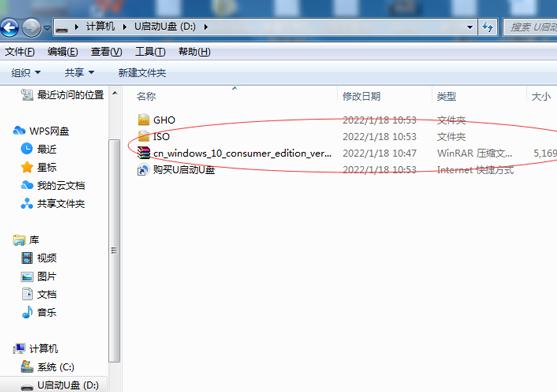
步骤三:制作U盘系统盘
打开u启动启动盘制作工具,插入U盘,点击“开始制作”按钮。制作完成后,将系统镜像文件放到U盘根目录。
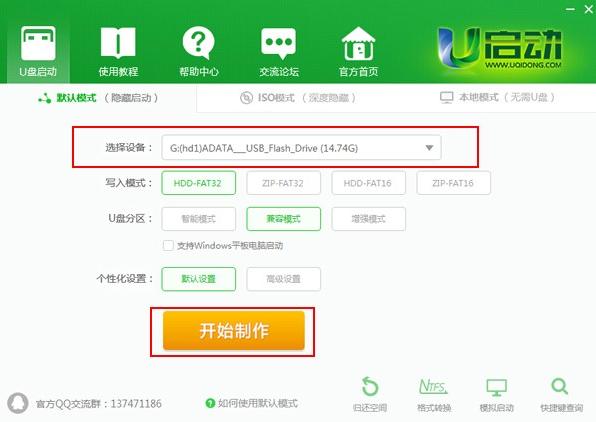
步骤四:将U盘作为启动盘
将制作好的联想U盘插入需要安装系统的电脑,进入BIOS菜单,将U盘设为启动盘。也可以在启动时按快捷启动键进入快捷启动菜单,选择usb设备设置为一键U盘启动(联想的快捷启动键:F12)。之后电脑会自动进入u启动界面。
步骤五:按照提示安装系统
进入u启动后,选择第二项,按回车进入win8 pe系统。pe装机工具会自动打开,并加载U盘中的系统镜像文件,默认系统安装在C盘,点击确定,开始系统安装。
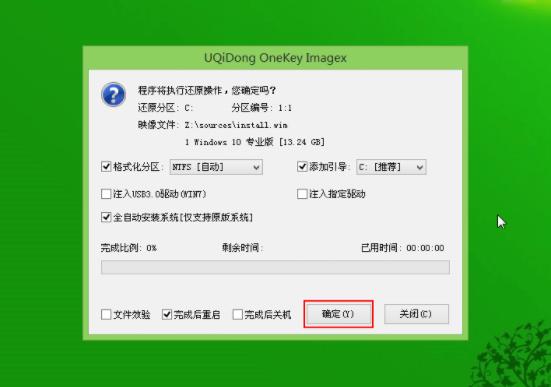
系统安装完成后,还需要进行相应的设置,如果是纯净版的系统,还需要安装相关驱动。待所有设置完成后,重新启动电脑,便可以顺利进入新系统。
总体来说,联想U盘安装系统操作相对简单,对于一些新手用户也较为友好。但需要注意的是,在使用过程中一定要保证操作准确,否则很可能会导致系统无法正常使用。
原文链接:http://www.uqidong.com/uqdsyjc/15906.html
最近有位使用联想IdeaPad 15 2022版笔记本的用户想要为电脑重新安装系统,但是不知道怎么设置u盘启动...
- [2023-06-08]ROG 魔霸新锐笔记本怎么通过bios设置u盘启动
- [2023-06-07]雷神911MT暗杀星4代笔记本安装win10系统教程
- [2023-06-07]中柏EZbook S5 Pro笔记本安装win11系统教程
- [2023-06-07]联想IdeaPad 14s 2022版笔记本怎么进入bios设置u盘启
- [2023-06-06]Acer宏碁 暗影骑士 龙笔记本如何进入bios设置u盘启
- [2023-06-06]msi微星泰坦GE78 HX笔记本安装win7系统教程
- [2023-06-06]联想电脑装系统
U盘工具下载推荐
更多>>-
 万能u盘启动盘制作工具
[2023-02-27]
万能u盘启动盘制作工具
[2023-02-27]
-
 windows系统安装工具
[2022-09-01]
windows系统安装工具
[2022-09-01]
-
 纯净版u盘启动盘制作工具
[2022-09-01]
纯净版u盘启动盘制作工具
[2022-09-01]
-
 win7系统重装软件
[2022-04-27]
win7系统重装软件
[2022-04-27]
 惠普星15 青春版 2021版笔记本重装
惠普星15 青春版 2021版笔记本重装
 联想IdeaPad 15 2022版笔记本如何通过
联想IdeaPad 15 2022版笔记本如何通过
 win7pe启动盘制作软件
win7pe启动盘制作软件
 u启动win 8pe系统维护工具箱_6.3免费
u启动win 8pe系统维护工具箱_6.3免费
 ROG 魔霸新锐笔记本怎么通过bios设
ROG 魔霸新锐笔记本怎么通过bios设
 联想昭阳 K4e 11代酷睿版笔记本安
联想昭阳 K4e 11代酷睿版笔记本安
 win10怎么安装视频教学
win10怎么安装视频教学
 win11系统打不开磁盘管理如何解决
win11系统打不开磁盘管理如何解决
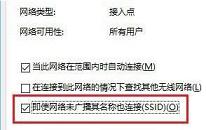 win11系统wifi总是掉线如何解决
win11系统wifi总是掉线如何解决

 联想win8改win7bios设置方法
联想win8改win7bios设置方法
 技嘉uefi bios如何设置ahci模式
技嘉uefi bios如何设置ahci模式
 惠普电脑uefi不识别u盘怎么办
惠普电脑uefi不识别u盘怎么办
 win8改win7如何设置bios
win8改win7如何设置bios
 bios没有usb启动项如何是好
bios没有usb启动项如何是好
 详析bios设置显存操作过程
详析bios设置显存操作过程
 修改bios让电脑待机不死机
修改bios让电脑待机不死机